Как да свързваме локален принтер с Windows 7. Как да свързваме мрежов принтер.
Тук ще говорим за създаването на стандартен принтер (или MFP), който е свързан към един от компютрите в местни мрежови мрежи, за да можете да печатате от всеки компютър в тази мрежа.
- Ако искате да свържете стандартен принтер чрез USB към маршрутизатора и да печатате от всички мрежови компютри - вижте.
- Ако трябва да конфигурирате мрежов принтер, вижте.
- Ако трябва да конфигурирате принтера чрез Wi-Fi през маршрутизатора - вижте.
2. Уверете се, че принтерът, свързан към един от компютрите, печата. Достатъчно е да отпечатате тестова страница.
3. Активирайте споделянето на файлове и принтери на всички компютри в мрежата.
Можете да направите това в
В Windows 7 все още е желателно "Забранете споделен достъп с защита с парола" в същия прозорец.
Запазете промените.
4. Споделете принтера в настройките домашна група на компютъра, към който е свързано устройството.
Това е настроено на
В секцията "Принтери и устройства" от падащия списък изберете " подялба"И. И "Съставено".
5. Направете споделен достъп до свързания принтер.
Отиваме на адреса
Кликнете върху иконата на принтера с десния бутон на мишката и изберете "Printer Properties".
В раздела "Достъп" поставете отметка в квадратчето "Споделяне на този принтер". Задайте името дял, Желателно е да бъдете по-кратки и без пространства. Кликнете върху "OK".
След тези манипулации споделеният принтер се показва на всички мрежови компютри.
Ръчно инсталиране на споделен принтер
Ако принтерът не се показва на други компютри.
Контролен панел \\ Хардуер и звук \\ Устройства и принтери
- В Windows 8 / 8.1 / 10 ще има прозорец, в който ще има търсене на налични принтери. Ако принтерът е намерен - изберете го, кликнете върху "Напред" и следвайте инструкциите на съветника.
- В Windows 7 трябва да изберете "Добавяне" мрежов принтер».
Ако принтерът не е намерен в мрежата, щракнете върху бутона " Необходимият принтер не е посочен
И така, каква е разликата между мрежов принтер и обикновен локален принтер? Локален принтер може да се свърже само с един компютър, докато мрежовият принтер е достъпен за всеки компютър в мрежата. И тук ще разгледаме как да свържете мрежов принтер с Windows 7, как да настроите мрежов принтер (например моделът на epson) и как да направите редовна мрежа на принтера и какви проблеми възникват, когато устройството е инсталирано самостоятелно.
Как да свържа мрежов принтер?
Принтерът може да е от фабричната мрежа (т.е. да има конектор на мрежовата карта RJ45) - този принтер се свързва директно с мрежата и изисква само конфигурацията на инсталирането на мрежова карта и софтуера на целевия компютър.
Съвременните мрежови принтери поддържат два типа мрежови връзки: безжична връзка и жични.
За да конфигурирате безжична връзка трябва да отидете на настройките на принтера.
Помислете за създаването на мрежов принтер, като използвате модел на Hp като пример.
За да направите това, на LCD екрана на принтера намерете раздела "Настройка".
След това изберете "Настройки за Wi-Fi"

Отваря се нов прозорец, в който трябва да изберете, ще изберете "Помощник за настройка на Wi-Fi", което означава помощник за инсталиране безжична мрежа.
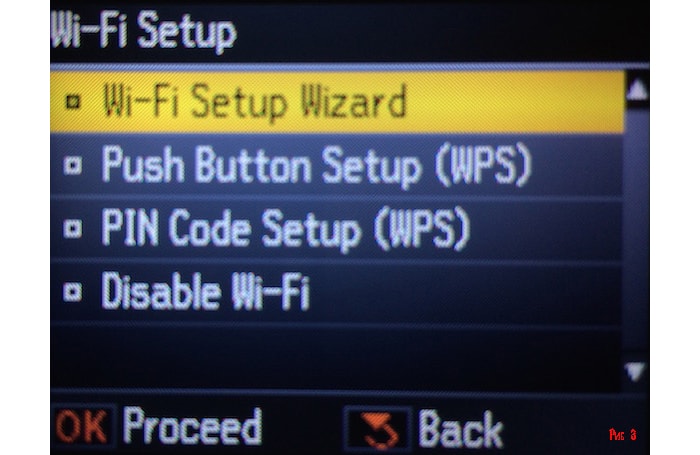
Сега трябва да изберете името на вашата безжична мрежа и да въведете паролата.
Ако сте направили всичко правилно, панелът на принтера ще светне икона на Wi-Fi (което означава успешна връзка с мрежата).
Ако имате кабелна връзка, трябва да намерите гнездото за свързване към мрежовия интерфейс LAN на гърба на принтера:

И свържете единия край мрежов кабел към принтера, а другия към модема или компютъра.
Как да конфигурирате мрежов принтер в Windows 7?
След като сте разбрали връзката с мрежовия принтер, сега е необходимо да отидете направо в настройката му в операционната система Windows.
За да направите това, отворете менюто "Старт" и кликнете върху раздела "Устройства и принтери"

В отворения прозорец изберете раздела "Добавяне на принтер"
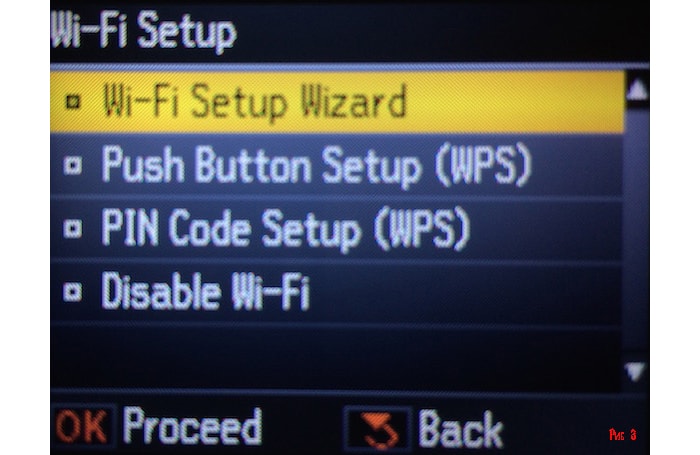
След това ще трябва да изберете раздела "Добавяне на мрежов безжичен принтер" и щракнете върху следващия.

След кратко търсене системата ви подканва да изберете принтер, с който ще трябва да се съгласите. Драйверите ще бъдат инсталирани от интернет и ще се появи съобщение, че принтерът е инсталиран успешно.
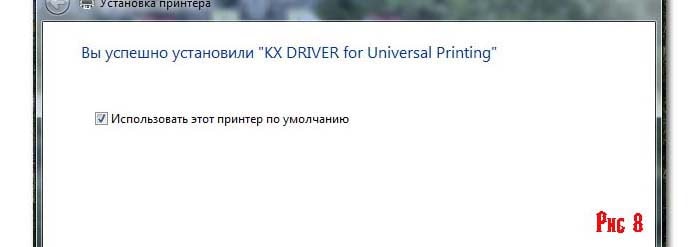
Можете също така да използвате инсталационния диск, който е включен в доставката на принтера (ако, разбира се, имате го).
Как да направите принтера свързан в мрежа?
Принтер, който няма пряк достъп до мрежата (не е оборудван мрежова карта) може да се направи мрежа, като се свърже с USB или LPT кабел към компютър в мрежата или.
В този случай трябва да конфигурирате устройството, към което принтерът е свързан директно, и да инсталирате принтера в компютрите на крайните потребители.
Как да конфигурирате мрежов принтер на компютъра, към който е свързан?
Настройването на мрежов принтер в Windows 7 и Windows XP ще бъде същото. За да свържете принтера с вас, първо трябва да инсталирате драйвера на този принтер от диска от основата на принтера (или да изтеглите софтуера от уеб сайта на производителя).
След като инсталацията на драйвера завърши, трябва да споделите инсталирания принтер:
- - Старт -\u003e Контролен панел -\u003e Устройства и принтери;
- - Щракнете с десния бутон на мишката върху желания принтер и отидете на "Printer Properties";
- - В раздела "Достъп" поставете отметка в квадратчето "Споделяне на този принтер".
Но настройването на мрежов принтер на Windows 8 и Windows 10 ще бъде малко по-различно. Но само в това, че изходът към "Контролния панел" се осъществява чрез страничното меню (издърпайте курсора на мишката надясно и изберете "Опции" и след това "Контролен панел") или през адресната лента на отворената папка.
Как да свържа мрежов принтер през рутер?
Основното условие за създаване на мрежов принтер чрез маршрутизатор е, че вашият маршрутизатор трябва да поддържа функцията Print Server (мрежов печат).
Освен това трябва да проверите уеб сайта на производителя на рутера (или приложените към него инструкции), независимо дали той поддържа работа с този модел принтер.
Ако са изпълнени условията, трябва да изключите маршрутизатора и принтера.
След това свържете принтера към маршрутизатора и включете захранването в началото на маршрутизатора, а след това - на принтера.
Как мога да разбера IP адреса на принтера в мрежата?
Тази информация може да се намери или от настройките на мрежовия принтер (ако е свързана към мрежата по права линия), или ще съвпадне с това, чрез което е свързан към мрежата (компютър или рутер).
Как да се свържа с принтера в локална мрежа?
След всички горепосочени процедури, трябва само да инсталирате мрежов принтер в компютрите на крайните потребители.
За да направите това:
- - В адресната лента всяка отворена папка е написана "\\\\ x.x.x.x", където "x.x.x.x" е IP адресът на вашия принтер.
- - След това в отворения прозорец кликнете два пъти върху левия бутон на мишката, за да изберете принтера, от който се нуждаете.
- - Най-вероятно, когато инсталирате принтера, ще ви трябва диск на драйвера за вашия принтер.
- - След като инсталацията завърши, можете да я зададете по подразбиране.
Не печата мрежов принтер: възможни проблеми.
Ако точно сте следвали инструкциите по-горе, има вероятните причини, поради които принтерът не печата в локалната мрежа:
- - няма връзка с локалната мрежа или вашия компютър или мрежов принтер;
- - медиационното устройство (рутер или компютър) е деактивирано;
- - Освен това може да има "стандартна настройка" на неизправности на принтера (засядане на хартия, липса на хартия, печатаща касета, ниско мастило или тонер).
В офис сградите често има няколко работни станции в един офис, оборудван с компютърно оборудване, което позволява извършването на множество производствени задачи , Принтерът за печат обаче често се инсталира само в едно копие. Затова трябва да използвате преносимо флаш устройство, за да можете да отпечатвате различни документи. Сега има много практични идеи как да свържете принтера в локална мрежа. Като се съсредоточим върху един от предложените методи, възможно е да се осигури удобна и бърза разпечатка на документи на всеки потребител, чието компютърно оборудване е свързано към принтера чрез локалната мрежа.
В големите офиси няма смисъл да се използват отделни принтери за всеки компютър
За да позволите на всички да използват едно и също периферно устройство, трябва да направите някои промени в настройките за печат.
Настройването на принтера в мрежата започва с факта, че на главния персонален компютър, към който е свързано устройството за едно печатане, са направени промени, които позволяват безпрепятствен достъп през мрежата до всички останали служители в офиса.
Добавяне на локално устройство
Когато има сериозна задача да свърже устройството за печат в локалната мрежа, така че всеки потребител да получава безплатен достъп за да печатате, първо трябва да определите към кой компютър да бъде свързан принтерът.
Важно е да се има предвид, че такъв компютър трябва да има приемливи технически ресурси, за да осигури ефективна работа, а не да се мотае. След това свържете устройството към компютъра чрез USB кабел. Самият компютър ще открие новото открито устройство и ще предложи инсталиране на подходящи драйвери. След като драйверите са инсталирани и тестовата страница е отпечатана, можете да следвате допълнителни препоръки как да настроите принтера по мрежата.

Много е важно да се позволи споделеното устройство за печат да бъде споделено в създадената мрежа. Първо отидете в контролния панел и след това отидете в раздела "Принтери и факсове". Всички открити устройства, намиращи се в локалната мрежа, ще се показват там. Трябва да посочите точно какво искате да споделите.
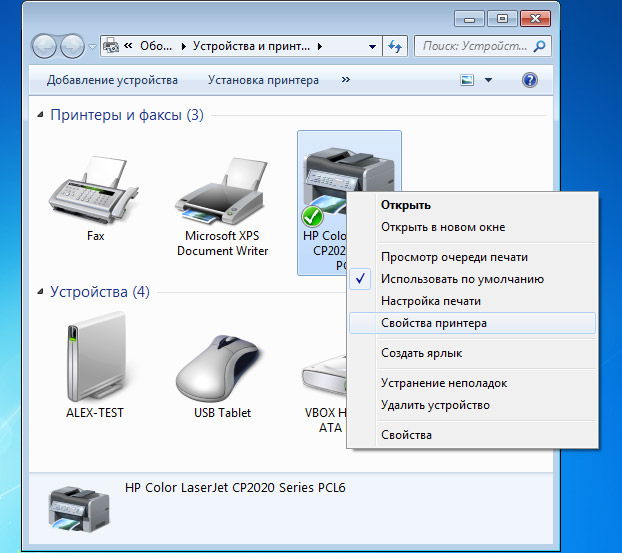
На изискваната икона кликнете върху десния бутон на мишката и отидете в раздела "Свойства". В диалоговия прозорец, който се показва, изберете "Достъп". Там има функция, осигуряваща достъп на периферното устройство до всички останали компютри, а също и на този етап той е определен името на мрежата.
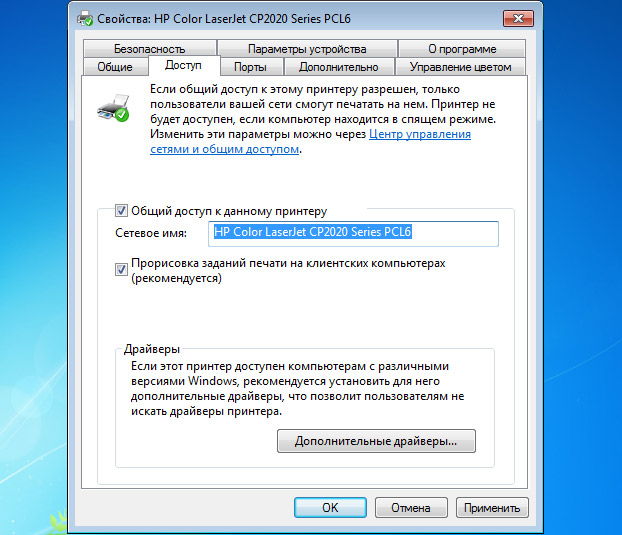
Разделът "Защита" поставя разрешение за всички потребители на локалния хост. Ето как да конфигурирате принтера в LAN с хост компютър приключва, но е изключително важно да конфигурирате всички други компютри в локалното пространство без грешки.

Конфигурирайте други локални компютри
Броят на компютрите, които могат да бъдат включени в локалната мрежа, не е ограничен. Всичко зависи от производствените цели или частните интереси. Всеки компютър може да използва печатните ресурси, ако е предварително конфигуриран правилно.
Конфигуриране на мрежовия печат
Важно е да запомните, че хост компютърът и самият принтер трябва да са включени, в противен случай разпечатването ще бъде невъзможно. Този параметър също се обръща особено внимание при избора на компютър, към който е свързано периферното оборудване.
За да свържете мрежовото устройство за печат, трябва да влезете в контролния панел, да отидете на "Устройства и принтери", след което в хоризонталната лента на задачите да намерите раздела "Добавяне". Натискайки върху него, компютърът автоматично ще започне търсенето на наличен принтер, след известно време ще открие списък с всички намерени периферно оборудване.
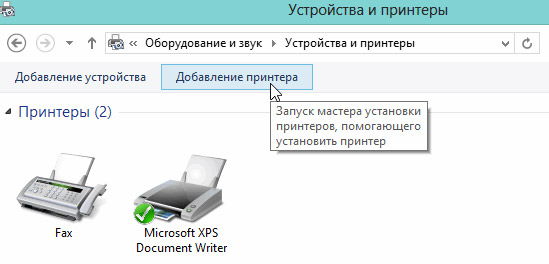
В повечето случаи ще бъде намерен достъпен принтер, въпреки че могат да бъдат намерени няколко устройства. Потребителят е длъжен да разпредели само устройството, от което се очаква да отпечата документи в бъдеще.
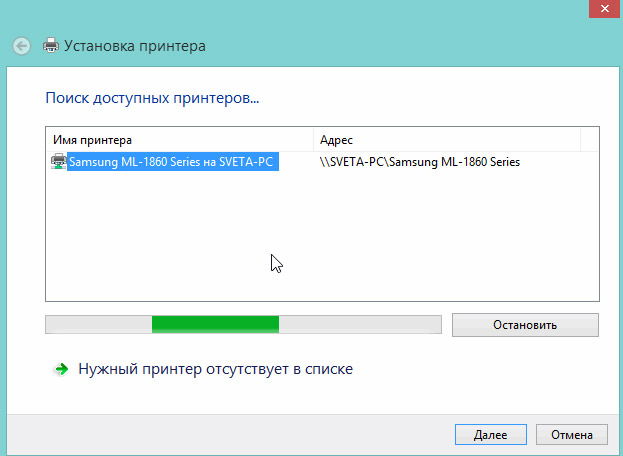
За щастие, съвременните операционни системи са проектирани така, че да могат да намират самостоятелно необходимите драйвери, така че тук няма специално участие на потребителите, освен да потвърдят желания избор на периферно оборудване. Операционната система автоматично ще открие драйверите, ще извърши самата инсталация, така че просто трябва да изчакате процесът да приключи успешно.

Само в изключително редки случаи може да се случи, че търсенето на драйверите ще се провали, просто няма да бъдат открити. Това се случва, когато няма достъп до интернет, а драйверите не се записват на твърдия диск на компютъра. В този случай потребителят трябва или да изтегли драйвера от друг компютър, който има достъп до глобалната мрежа, или да използва дисковете, придружаващи устройството за печат. За съжаление, няма друг изход, в противен случай просто няма да е възможно свързването на периферното оборудване за печат.
Друг важен момент: мрежовото оборудване трябва да бъде изложено задължителен параметър "Устройство по подразбиране", за да можете веднага да започнете процеса на печат, без да е необходимо да избирате името на мрежата всеки път в прозореца за избор на устройство.
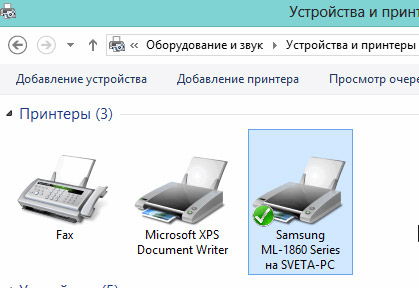
Инсталирането на достъпно печатно периферно оборудване в офисна или домашна среда не е съпроводено с трудности. Много е важно да се следват препоръките на специалистите, благодарение на които отпечатването на документи от всеки компютър ще се извършва безпроблемно.
Ако имате домашен принтер и поне два компютъра или лаптопа, потребителят често се пита как да инсталира мрежов принтер. Стартирайте от една работна станция до друга с флаш устройство, само за да отпечатате един документ - това е ненужно разхищение на енергия, енергия и нерви. Накратко, ирационалното използване на ресурсите е изключително безсмислена задача. Можете да го конфигурирате сами, без да се обръщате към специалисти. Нека да разгледаме по-отблизо свързването на това периферно устройство чрез локалната мрежа.
Можете да конфигурирате принтера на два етапа, включително:
- Настройване на компютър с свързан принтер;
- Настройване на параметрите на втория компютър с помощта на периферията.
Когато го използвате на повече от две машини - настройката трябва да се извърши на всеки персонален компютър.
Избиране на настройки за компютър
Първо, трябва да определите параметрите на "принтера" за работата му в мрежата. Първата стъпка е да го "решаваш". С други думи - да организираме общ достъп. В "Контролен панел" отворете раздела "Преглед на устройства и принтери". 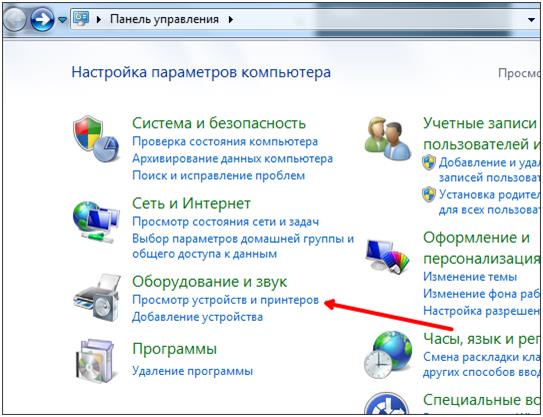
В отворения списък изберете необходимия агрегат, за да го използвате в мрежата, след което отворете параметрите му, като кликнете върху подраздел "Свойства на принтера". 
Благодарение на прозореца, показващ неговите свойства, ние избираме "Достъп", в който поставяме потвърждението, съгласно изображението по-долу. 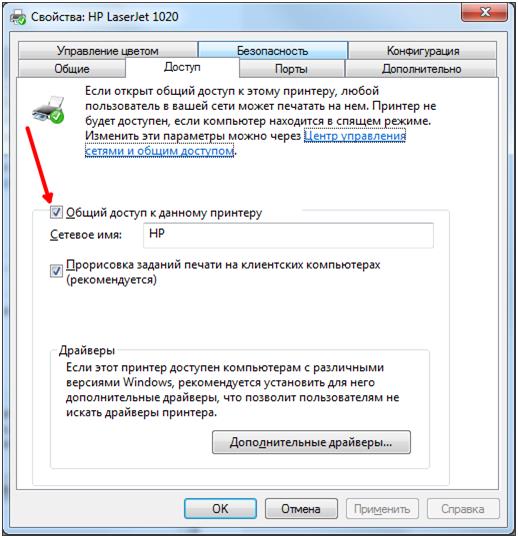
Натиснете "Enter" и продължете да определите настройките на компютрите, които използват мрежовите устройства за печат.
Как да настроите втори персонален компютър?
Вторият етап включва настройка на параметрите на компютъра, използвайки това устройство. Основният ред е да го добавите в списъка на свързаните устройства. За да постигнете това, трябва да отворите вече познатия раздел "Преглед на устройства и принтери", разположен в контролния панел. Кликнете върху бутона "Монтиране" и го добавете в зависимост от вида на връзката (безжична, мрежа или Bluetooth). 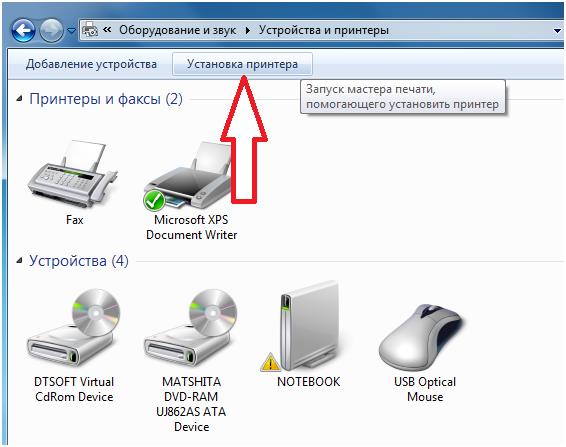
Тогава операционната система ще търси наличните периферни устройства, разположени в "locale", показвайки "принтера", който е "показан зелена светлина". След като изберете "принтер", продължете с бутона "Напред". Операционната система Windows ще търси и изтегли драйвери и ще инсталира мрежово оборудване. Ако този етап приключи успешно, системата незабавно ви уведомява. Кликнете върху "Напред" и продължете инсталирането. 
Отпечатайте тестова страница, за да се уверите, че всичко върви добре. Бутонът "Готово", натиснат след това, завършва конфигурацията на периферното устройство, което трябва да се появи в списъка на инсталираното оборудване.
При търсенето на устройството възникна грешка. Какво трябва да направя?
Липсата на необходимия агрегат след търсене на операционната система не трябва да плаши "потребителя". Можете да го посочите на ръка много бързо. Просто трябва да натиснете " Принтерът, от който се нуждаете, не е посочен". В прозореца, който се показва, въведете адреса по образец, като използвате клавиатурата: \\\\ IP адрес \\ име на принтера.
Подобни записи:

Да предположим, че има малък офис и няколко компютъра, свързани към локалната мрежа, няма сървър, но има и един за целия офис принтер. Сега задачата: да се уверите, че всички компютри имат достъп до принтера, т.е. те могат да отпечатват чрез него. Това означава, че ще трябва да инсталираме мрежов принтер и да го конфигурираме. Има три начина за изпълнение на задачата.

инструкция
свържете печатар към компютъра , който е в мрежата и се споделя. Най-лесният начин, но има сериозен недостатък: ако компютърът, към който е свързан нашият принтер, не работи , тогава други компютри през него не могат да отпечатат. И ако компютърът все още е счупен, ще трябва да преконфигурирате всичко и нулиране шофьори, които по това време вече могат да бъдат загубени.
Свържете принтера чрез сървъра за печат към мрежата. В този случай принтерът трябва да бъде настроен веднъж. Ще се види в сървъра за печат като отделен възел. Всеки компютър ще се печата независимо.
Ако мрежовият принтер има вграден сървър печат , той може да бъде конфигуриран по същия начин, както в случай номер две. Трябва само да конфигурирате самия принтер, а не отделно устройство.
Предполагаме, че принтерът вече е свързан към един от компютрите. Операционна система ние ще разгледаме Windows XP. Продължаваме да конфигурираме обществения достъп. Първо, отидете в "Контролен панел" и там, в елемента "Принтери и факсове" щракнете върху иконата PCM инсталиран принтер, Изберете елемента "Свойства" в падащото меню. Сега преминете към раздела "Достъп" и кликнете върху бутона "Споделяне" към принтера ". Дайте на принтера името и кликнете върху OK. Иконата на задържащата ръка трябва да се появи на иконата на принтера. Това означава, че


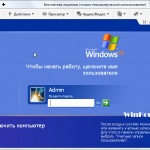 При стартиране на изчакването зрителят записва инициализирането на опциите за показване
При стартиране на изчакването зрителят записва инициализирането на опциите за показване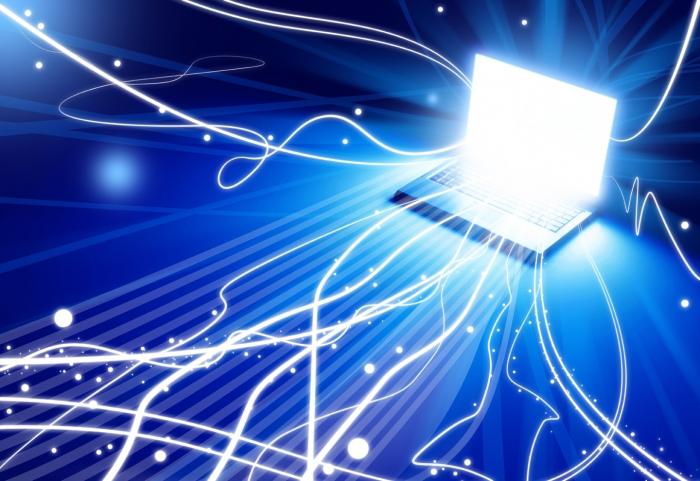 Каква е скоростта на връзката с интернет
Каква е скоростта на връзката с интернет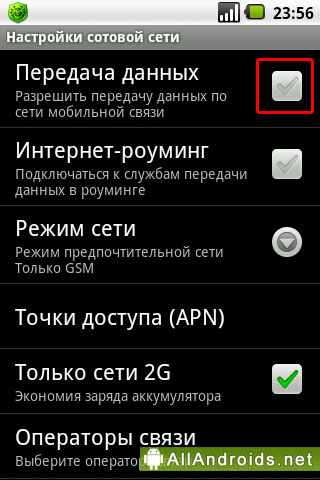 Телефонът не включва прехвърляне на данни
Телефонът не включва прехвърляне на данни Какво да направя, ако забравих паролата си за Wi-Fi
Какво да направя, ако забравих паролата си за Wi-Fi